Les erreurs associées à l'objectif sont un problème courant avec les reflex numériques. La plupart du temps, il s'agit d'un problème de communication entre l'appareil photo et l'objectif. Que ce soit un objectif Canon, Nikon, Sigma ou Sony, vous avez besoin d'une réparation d'objectif. Mais à quoi bon se précipiter vers une assistance technique ? Vous pouvez le faire vous-même. Voici quelques-unes des solutions appropriées que vous pouvez suivre pour effectuer le processus de réparation d'un objectif d'appareil photo, à savoir la réparation d'un objectif Canon, d'un objectif Nikon, d'un objectif Sigma et d'un objectif Sony.
Analysons en détail chaque mécanisme de réparation!
- Partie 1. Problèmes fréquents liés aux objectifs des appareils photo
- Partie 2. Comment réparer l'objectif d'un appareil photo Canon ?
- Partie 3. Comment réparer l'objectif d'un appareil photo Nikon ?
- Partie 4. Comment réparer l'objectif d'un appareil photo sigma ?
- Partie 5. Comment réparer l'objectif d'un appareil photo Sony
- Partie 6. Autres réparations d'objectifs d'appareils photo
- Partie 7. Comment récupérer et réparer la vidéo de la caméra ?
Partie 1. Problèmes fréquents liés aux objectifs des appareils photo
Avant de passer au mécanisme de réparation ou au guide de dépannage, examinons les raisons possibles qui peuvent causer des erreurs et perturber le fonctionnement de l'appareil photo. Ci-dessous figure une liste des causes qui nécessitent un mécanisme de réparation.
1 Distorsion du barillet:
Il s'agit d'un problème courant lié à l'objectif de l'appareil photo qui nécessite une réparation de l'objectif de l'appareil photo. Comme dans ce cas, les images capturées apparaissent comme des bords arrondis. Ce problème est dû à la distance focale. Vous devez utiliser un appareil photo à large focale ou vous êtes trop proche de votre sujet lorsque vous capturez l'image. La seule chose que vous pouvez faire comme solution est de trouver une proximité convenable de votre sujet ou vous devez utiliser un objectif à plus longue focale pour ajuster le cadre correctement.
2 Distorsion de la perspective:
Dans cette erreur, vous verrez que les lignes droites et parallèles apparaissent comme des lignes convergentes. C'est encore une fois lié à la proximité du sujet avec l'objectif de l'appareil photo. Plus vous êtes proche du sujet, plus il apparaît grand. L'utilisation d'objectifs à bascule peut résoudre ce problème. Mais il s'agit d'une solution coûteuse. Vous pouvez également utiliser Photoshop et ajuster le niveau de distorsion de l'image.
3. Vignettage:
En fait, dans cette erreur d'objectif, l'image apparaîtra plus sombre sur les bords que dans les autres régions. Ce problème apparaît généralement lorsque, lors d'une prise de vue, l'objectif de l'appareil photo capture ses bords. L'utilisation d'un objectif grand angle est la principale cause de ce problème. Une façon de l'éviter est d'arrêter d'utiliser les grandes ouvertures de l'objectif dans l'appareil photo. Vous pouvez également corriger le problème lors du post-traitement de l'image dans Photoshop.
4. Reflets de l'objectif et images fantômes:
Lorsque vous capturez une image, des taches et traînées lumineuses apparaissent sur celle-ci. C'est ce qu'on appelle le reflet de l'objectif. En revanche, il peut y avoir des zones de l'image où les contrastes sont réduits. C'est ce qu'on appelle les images fantômes. Ces deux phénomènes sont dus à la réflexion de la lumière à l'intérieur de l'objectif, essentiellement par le diaphragme ou le capteur de l'appareil photo. Les objectifs modernes sont dotés d'un revêtement spécial qui minimise l'effet d'éblouissement et d'image fantôme. Cela peut également être réglé en ajustant la position de prise de vue.
5. Aberration chromatique:
Également appelé frange, ce problème d'objectif est lié à l'apparition de couleurs vives sur l'image. Et la photo présente un contraste élevé sur les bords. Ce phénomène de frange est dû à l'incapacité de l'objectif à capturer toutes les longueurs d'onde de la lumière entrante en un seul point focal. Il existe des lentilles spécialisées pour réduire cette erreur de lentille.
Partie 2. Comment réparer l'objectif d'un appareil photo Canon ?
En utilisant l'appareil photo Canon, vous pouvez être témoin d'une erreur d'objectif E-18. La réparation de l'objectif Canon est obligatoire pour résoudre ce problème. Cette erreur apparaît généralement sur l'écran de votre appareil photo lorsque l'objectif est bloqué en position sortie. Lorsque cela se produit, votre appareil photo commence à émettre des bips et l'écran affiche ce message d'erreur. La question est maintenant de savoir comment réparer ce problème. Voici le mécanisme de réparation de l'objectif Canon lorsque l'erreur E-18 apparaît. Suivez les étapes et vous aurez terminé la réparation de votre objectif Canon.
Étape 1: Commencez par placer la caméra sur la table, face à elle, vers le haut.
Étape 2: Maintenant, appuyez et maintenez le bouton d'alimentation et cliquez simultanément sur le bouton de déclenchement.
Étape 3: L'étape suivante consiste à remplacer la batterie de l'appareil, à retirer l'ancienne batterie, à faire reposer l'appareil pendant quelques secondes, puis à placer la nouvelle batterie.
Étape 4: Redémarrez maintenant l'appareil photo et vous aurez terminé de réparer l'erreur E-18 avec le mécanisme de réparation des objectifs Canon
Partie 3. Comment réparer l'objectif d'un appareil photo Nikon ?
Si le sujet examiné est un appareil photo Nikon et que vous avez besoin d'une réparation d'objectif Nikon ou plus précisément d'une erreur d'objectif Nikon Coolpix, nous pouvons prendre l'exemple d'une erreur d'objectif Nikon Coolpix S220. Avant de passer aux étapes de réparation de l'erreur, vous devez comprendre la cause de cette erreur. Vous trouverez ci-dessous une liste de raisons:
- Vous avez laissé tomber l'appareil photo alors que l'objectif était en position sortie.
- La batterie s'est complètement vidée lorsque l'objectif était en position étendue
- Des particules de poussière sont présentes dans le mécanisme d'extension de l'objectif.
- Des saletés se sont accumulées dans le boîtier de la caméra
Toutes ces raisons peuvent déclencher une erreur de l'objectif qui nécessite une réparation de l'objectif Nikon pour résoudre le problème.
Voici la procédure par étapes que vous devez vérifier pour annuler l'erreur.
Étape 1: Tout d'abord, commencez par vérifier la batterie. Elle doit être complètement chargée
Étape 2: Vous devez éliminer toutes les saletés présentes dans le boîtier de l'appareil photo ou dans le mécanisme d'extension de l'objectif.
Étape 3: retournez l'appareil photo avec l'objectif vers le bas et secouez-le pour déloger l'objet coincé.
Étape 4: Allumez maintenant l'appareil photo sans la carte mémoire
Étape 5: Si nécessaire, formatez la carte mémoire pour corriger l'erreur. Avant de la formater, déplacez toutes les données qu'elle contient vers un emplacement sécurisé de votre appareil.
Étape 6: Une fois le formatage terminé, appuyez simultanément sur les touches menu et self-time pendant 2 à 4 secondes pour libérer l'objectif qui est un bâton dans sa position étendue pour supprimer l'erreur.
Partie 4. Comment réparer l'objectif d'un appareil photo sigma?
L'objectif Sigma a de nombreux utilisateurs lorsque vous utilisez votre appareil photo pour la photographie professionnelle. Parfois, l'objectif Sigma provoque quelques erreurs qui apparaissent sous forme de message d'avertissement sur l'écran LCD de l'appareil photo. Nous allons aborder ici les deux erreurs courantes liées aux objectifs Sigma pour lesquelles vous avez besoin d'une réparation d'objectif Sigma.
Erreur de l'objectif Sigma 02:
Cette erreur est associée à la carte mémoire présente dans l'appareil photo pour le stockage. En cas de corruption, votre carte mémoire va provoquer cette erreur qui s'affiche sur l'écran LCD. La réparation de l'objectif sigma pour cette erreur peut se faire en trois étapes simples:
Étape 1: Commencez par retirer la carte mémoire de l'appareil photo et réinsérez-la.
Étape 2: Si l'erreur persiste, une autre solution consiste à insérer une nouvelle carte mémoire.
Étape 3: Après avoir inséré une nouvelle carte mémoire, si vous voyez toujours le message d'erreur, formatez la carte car elle peut contenir des fichiers ou des répertoires corrompus qui peuvent provoquer l'erreur.
Erreur de l'objectif Sigma 04:
Un autre message d'erreur courant qui apparaît sur l'écran LCD de l'appareil photo lors de l'utilisation de l'objectif Sigma est Err 04. c'est une erreur qui signifie qu'il est impossible d'enregistrer l'image en raison d'un manque d'espace sur la carte mémoire. Deux des solutions sont possibles pour éviter cette erreur.
Étape 1: Vous pouvez effacer les données inutiles de la carte mémoire pour libérer de l'espace pour de nouvelles données.
Étape 2: Si l'erreur persiste, formatez la carte et redémarrez l'appareil photo.
Étape 3: Sinon, remplacez la carte existante par une nouvelle carte pour stocker les données.
Partie 5. Partie 5. Comment réparer l'objectif d'un appareil photo Sony?
Lorsque vous utilisez l'objectif d'un appareil photo Sony, l'erreur la plus fréquente est que l'appareil ne reconnaît pas l'objectif. Pour cela, vous avez besoin d'une action de réparation d'objectif Sony. Suivez cette procédure par étapes afin d'éviter que le message d'erreur n'apparaisse sur l'écran LCD de la caméra.
Étape 1: Vérifiez l'objectif. L'utilisation d'un objectif compatible avec le boîtier de la caméra vous permettra de réduire les risques d'apparition de cette erreur sur l'écran LCD de la caméra.
Étape 2: Ensuite, réglez le sélecteur de mode sur l'option Manuel (M).
Étape 3: L'option " libérer sans objectif " dans le menu doit être activée.
Étape 4: Maintenant, vous devez régler l'option de verrouillage de l'obturateur dans le menu de l'appareil photo sur Désactivé, ce qui signifie qu'il n'y a pas d'objectif.
Étape 5: Si l'erreur persiste, essayez un autre objectif compatible ou vérifiez la connectivité.
Étape 6: éteignez l'appareil photo et détachez l'objectif du boîtier de l'appareil.
Étape 7: Jetez un coup d'oeil aux contacts métalliques entre le boîtier de la caméra et l'objectif. Toute connexion incorrecte entre eux est la cause de cette erreur.
Étape 8: Fixez à nouveau la lentille et, avec un peu de chance, vous aurez réparé l'erreur.
Partie 6. En savoir plus sur la réparation des objectifs d'appareils photo
En dehors de toutes les autres erreurs courantes liées à l'objectif de l'appareil photo et des actions correspondantes de réparation de l'objectif, voici une autre erreur liée au fait que l'objectif de l'appareil photo est bloqué et ne s'ouvre pas, ne se rétracte pas ou ne s'étend pas. Voici un guide de dépannage pour éviter cette erreur.
Étape 1: Commencez par éteindre la caméra, puis rallumez-la. Un message apparaîtra si l'appareil photo détecte une tension excessive, de la poussière présente sur l'objectif. Si tel est le cas, éteignez puis rallumez l'appareil photo.
Étape 2: L'étape suivante consiste à mettre l'appareil photo hors tension, à démonter le bloc-piles et à le remonter dans l'appareil photo.
Étape 3: Vous pouvez également essayer de remettre l'appareil sous tension et vérifier si la partie de l'objectif en mouvement se déplace correctement.
Étape 4: Enfin, si vous constatez que l'objectif ne s'ouvre pas, ne se rétracte pas ou ne s'étend pas, vous pouvez réinitialiser la caméra.
Partie 7. Comment récupérer et réparer la vidéo de votre caméra ?
Recoverit Data Recovery
Recoverit Data Recovery Recoverit Data Recovery est très éfficace pour la récupération les fichiers, les photos, les vidéos, les courriels et autres médias supprimés. Il ne se contente pas de récupérer, il restaure avec succès vos données sur vos appareils. Il offre une compatibilité étendue avec plus de 1000 formats de fichiers qui peuvent être récupérés et restaurés avec cet outil de récupération tout à fait professionnel.
Étapes pour récupérer une vidéo avec Recoverit:
Étape 1: Commencez par télécharger le logiciel de récupération vidéo Recoverit sur votre appareil. Connectez votre carte mémoire au PC pour effectuer le processus de récupération.
Étape 2: Sélectionnez la caméra ou la carte mémoire dans le menu sur lequel vous travaillez. Une fois sélectionné, cliquez sur démarrer pour continuer.

Étape 3 : Le processus de numérisation sera lancé

Etape 4: Une fois le processus d'analyse terminé, vous verrez un aperçu des données récupérées à l'écran. Récupérez les données que vous souhaitez et cliquez sur récupérer pour continuer.

Étape 5: Pour finir, enregistrez la vidéo récupérée. Sélectionnez l'emplacement et enregistrez le fichier récupéré.
Fonction de récupération vidéo avancée de Recoverit:
Travaillant en compatibilité avec les DSLR, les appareils photo numériques, les drones, les caméras d'action, les Dashcams, les caméscopes, les cartes SD, les PC, les disques durs, etc., la fonction avancée de récupération vidéo de Recoverit est votre meilleure solution pour récupérer vos vidéos supprimées. Il est facile à utiliser. Voici les étapes avec lesquelles le logiciel fonctionne:

- Il examine et fait correspondre les fragments vidéo
- Fusionnez les fragments d'une même vidéo
- Il vous permet de récupérer vos vidéos et de les conserver intactes à 95%.
- Vous pouvez récupérer un nombre illimité de fichiers vidéo sans corruption
Étapes pour réparer une vidéo corrompue avec Recoverit:
Une vidéo endommagée ou défectueuse ? Réparez-la avec Video Repair en utilisant ses modes de réparation rapide et avancé. Il réparera toutes vos vidéos au format MOV, MP4, M2TS, MKV, MTS, 3GP, AVI et FLV. Voici la liste des fonctionnalités:
- Il répare plusieurs formats de vidéos.
- Il effectue une analyse gratuite des vidéos corrompues et prévisualise les vidéos réparées avant de les enregistrer.
- Il n'y a aucune limitation concernant la taille des fichiers vidéo à réparer.
- Vous pouvez réparer autant de fichiers vidéo corrompus que vous le souhaitez.
Étape 1: Ajoutez vos vidéos corrompues
Lancez l'application sur votre ordinateur. Pour réparer vos fichiers vidéo corrompus, vous pouvez les ajouter en cliquant sur le bouton Ajouter ou sur la zone "Ajouter la vidéo et commencer la réparation".

Étape 2 : Réparez vos vidéos
Une fois que vous avez ajouté toutes les vidéos corrompues, cliquez sur l'option Réparer pour lancer le processus de réparation de la vidéo.
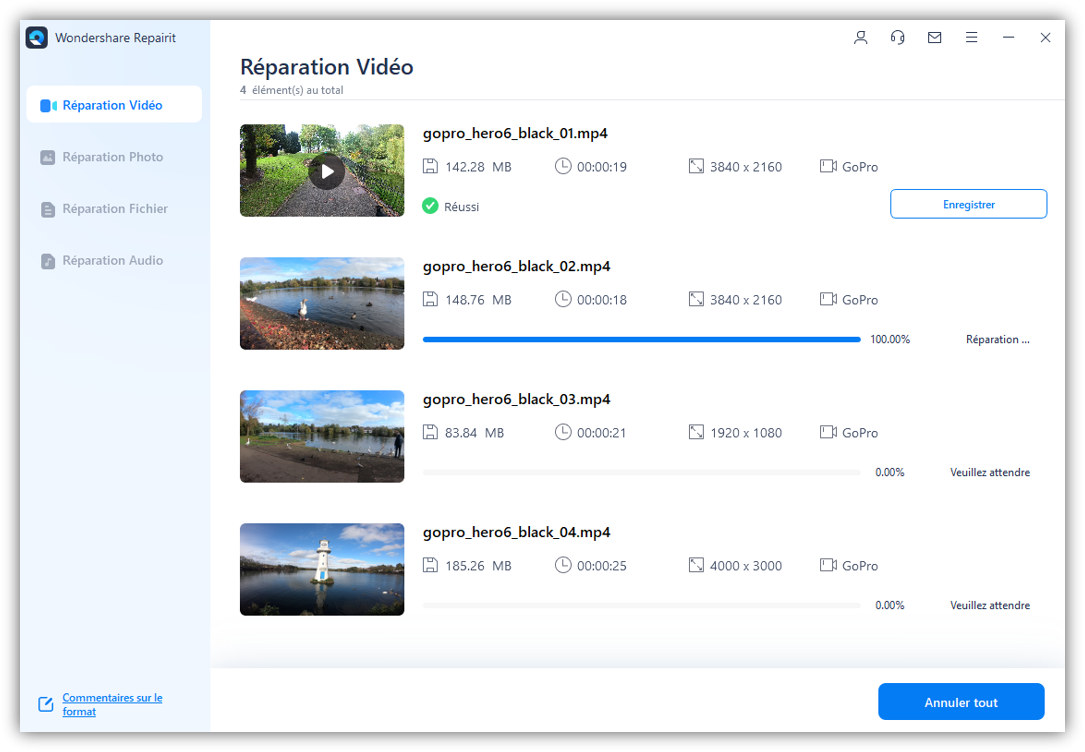
Étape 3 : Prévisualisez les vidéos
La réparation prendra un certain temps et une fois qu'elle sera terminée, un rappel indiquant les informations relatives à la réparation réussie apparaîtra à l'écran. Appuyez sur OK pour fermer l'opération.

Étape 4 : Mode avancé pour les vidéos gravement corrompues ( optionnel)
Si les vidéos sont gravement corrompues et ne sont pas réparées avec succès, veuillez passer au mode de réparation avancée. Cliquez simplement sur le bouton Réparation avancée.
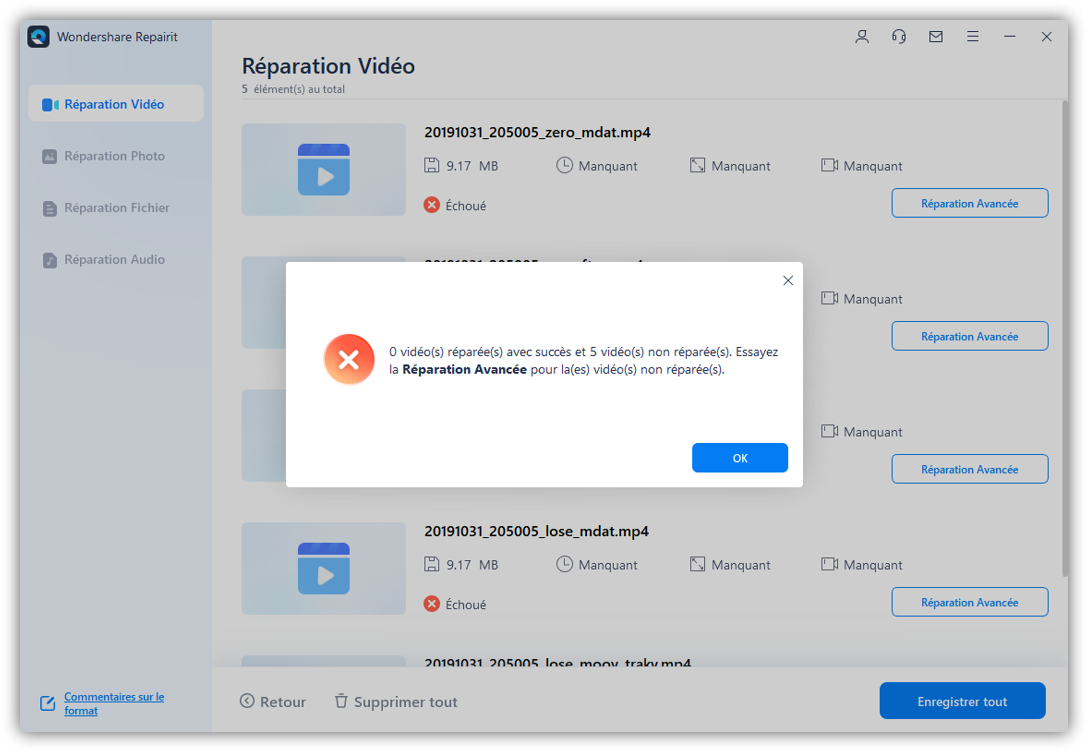
Ajoutez ensuite un exemple de vidéo et réparez-le maintenant.

Étape 5 : Sauvegarder la vidéo réparée
La réparation avancée effectuera le processus de réparation et affichera un message de réussite lorsque le processus sera complètement terminé. Désormais, vous pouvez lire ces vidéos et vous ne verrez aucune erreur à l'écran.




